Activare Dark Mode (Modul Întunecat) în Windows 10. Vom vorbi despre cum se activează Dark Mode pe un PC sau laptop cu Windows 10.

Dacă ați văzut modul Dark, pe care Apple la introdus recent în actualizarea sistemului de operare MacOS 10.14 Mojave, și doriți ca Windows 10 să arate la fel, ei bine, se poate acest lucru. Microsoft a adăugat această caracteristică nu numai în cea mai recentă versiune de Windows 10, dar și în browser-ul Edge și în aplicațiile Microsoft Office. Vă vom arăta cum să găsiți setările care pot transforma PC-ul sau laptopul în modul întunecat (Dark Mode).
Înainte de a începe, va trebui să actualizați PC-ul sau laptopul la cea mai recentă versiune de Windows 10, deoarece Dark Mode este o caracteristică nouă în actualizarea din octombrie 2018. Dacă nu știți cum să actualizați Windows-ul citiți acest articol. Păstrează calculatorul actualizat cu Windows 10/8/7.
Conţinut
Activare Dark Mode în Windows 10
Trebuie să știți că este foarte simplu și ușor să activați modul întunecat în Windows 10, deoarece nu există aplicații suplimentare pentru descărcare sau ceva de genul asta. În schimb, trebuie să deschideți meniul Start și să faceți clic pe pictograma Settings, o găsiți în colțul din stânga jos.
Apoi, selectați opțiunea Personalisation, și faceți clic pe fila Colours din coloana din stânga.
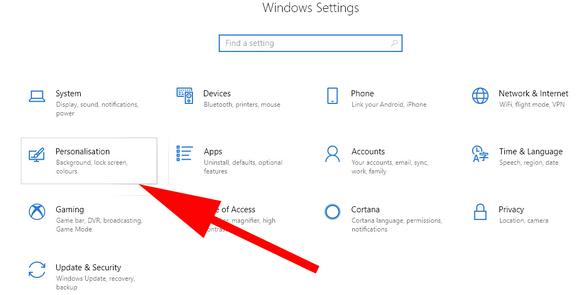
Derulați în jos, apoi treceți de grila de pătrate colorate, până când vedeți secțiunea intitulată Choose your default app mode.
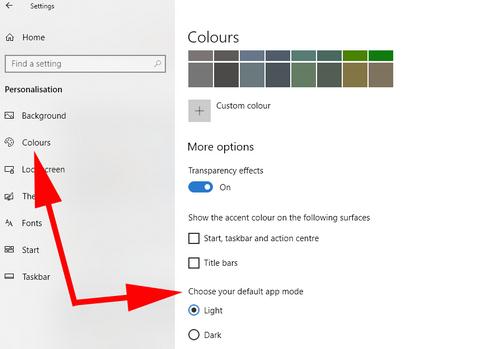
În partea inferioară, există două opțiuni – Light și Dark – va trebui să selectați ultima opțiune Dark.
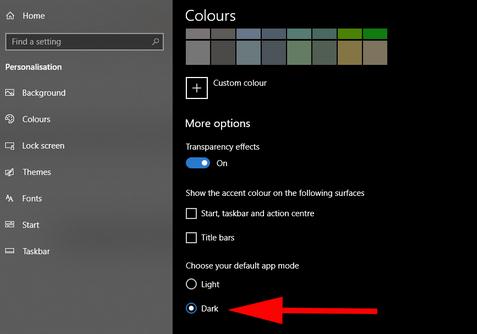
Acum, afișajul ar trebui să se schimbe de la fundalul alb, și să folosească unul negru din Dark Mode.
În timp ce aceasta funcționează pentru Windows, veți vedea că multe aplicații utilizează în continuare modul normal Light. Sperăm că acest lucru va fi rezolvat de către Microsoft.
Activează Dark Mode în browser-ul Edge
Deschideți browser-ul Edge apoi faceți clic pe rândul cu trei puncte în colțul din dreapta sus. Din meniul care apare, selectați Settings și căutați opțiunea intitulată Choose a theme.
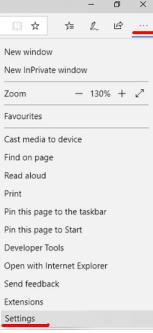
Faceți clic pe meniul derulant și selectați Dark. Cam asta este, acum vă puteți bucura de modul întunecat în browser-ul Edge.
Activează Dark Mode în Microsoft Office
Deschideți aplicația preferată (Word, Excel, OneNote etc.) și selectați File>Account. Apoi căutați Office Theme, schimbați la Dark și interfața se va schimba în modul întunecat.
Dacă ați găsit pe PC sau laptop un folder numit Windows.OLD, și vi se pare că ocupă mult spațiu de stocare pe hard disk, citiți acest articol. Ce este Windows.OLD și cum se poate șterge acest folder.